
Apple ทำให้ง่ายต่อการแบ่งปันตำแหน่งของคุณกับเพื่อนและครอบครัวผ่านเครือข่ายการค้นหาของฉัน นอกจากนี้คุณยังสามารถแชร์ตำแหน่งของคุณกับผู้ใช้ Android โดยใช้บริการของบุคคลที่สามเช่น Google Maps หรือ Whatsapp นี่คือวิธี
ตรวจสอบให้แน่ใจว่าคุณพอใจที่จะแบ่งปันตำแหน่งของคุณ
การแชร์ตำแหน่งของคุณจากอุปกรณ์สมาร์ทเป็นสิ่งที่คุณควรทำถ้าคุณเชื่อใจคนที่คุณแบ่งปันด้วย การแชร์ตำแหน่งของคุณโดยใช้วิธีการที่ระบุไว้ในบทความนี้จะช่วยให้ใครบางคนติดตามคุณในแบบเรียลไทม์
นี่เป็นวิธีที่มีประสิทธิภาพสูงในการติดตามใครบางคนและ เหนือกว่ามาก เพื่อใช้ ตัวติดตามบลูทู ธ แบบพาสซีฟเช่น Airtags ของ Apple . มันมีประโยชน์สำหรับการค้นหาผู้คนในสถานที่ที่แออัดเช่นในงานเทศกาลดนตรีหลังจากการเดินทางของใครบางคนในต่างประเทศหรือเพียงตรวจสอบว่าใครบางคนอยู่ไกลแค่ไหนเมื่อพวกเขามาสาย
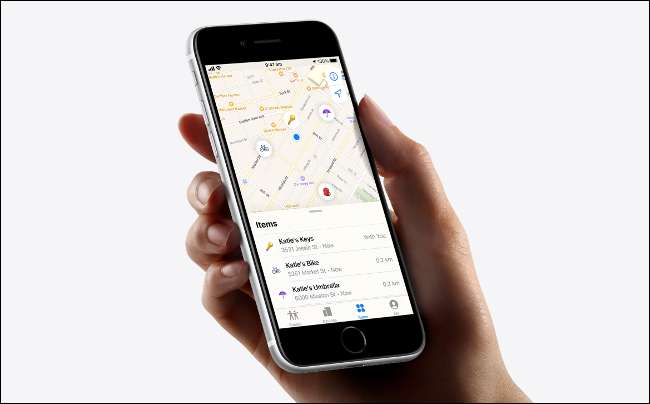
ระวังว่าการทำเช่นนี้จะแบ่งปันของคุณ แม่นยำ ที่ตั้ง. อุปกรณ์ใดก็ตามที่คุณใช้ร่วมกันจากจะพยายามค้นหาคุณไปสู่ความสามารถที่ดีที่สุดซึ่งหมายความว่าภายใน 1 ฟุตหรือ 30 ซม. ภายใต้อุดมคติ จีพีเอส เงื่อนไข.
เมื่อมีคนค้นหาตำแหน่งของคุณโดยใช้ Apple ค้นหาเครือข่ายของฉัน Apple ถามอุปกรณ์ใดก็ตามที่คุณเลือกที่จะแบ่งปันเพื่อให้การแก้ไข GPS จากนั้นจะถ่ายทอดกลับไปที่ Apple และแบ่งปันกับใครก็ตามที่ได้รับอนุญาตให้ทำเช่นนั้น กระบวนการนี้สามารถทำซ้ำได้ประมาณ 30 วินาที
วิธีแชร์ตำแหน่งของคุณกับผู้ใช้ Apple อื่น ๆ
การแบ่งปันตำแหน่งทำงานได้ดีที่สุดบน iPhone กับผู้ใช้ Apple อื่น ๆ เทคโนโลยีที่เปิดใช้งานคุณสมบัติจะถูกอบเป็น iOS ระบบปฏิบัติการของ iPhone ระบบถือว่ามันเป็นบริการหลักดังนั้นจึงควรล้มเหลวมาก มันมีสิทธิ์ที่จะทำงานในพื้นหลังเสมอหากคุณเลือกที่จะใช้งาน
ตรงกันข้ามกับบริการของบุคคลที่สามเช่น Google Maps ซึ่งไม่ได้รับการปฏิบัติเหมือนบริการหลัก แต่เป็นเพียงแอพอย่างอื่น ๆ แม้จะมี การรีเฟรชแอปพื้นหลัง เปิดใช้งานบริการของบุคคลที่สามบางครั้งไม่ทำงานเพราะแอปหยุดการตอบสนองหรือไม่มีสิทธิ์ที่ถูกต้อง
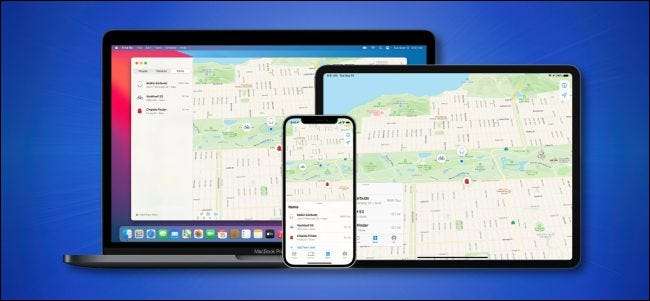
เมื่อคุณแชร์ตำแหน่งของคุณจากอุปกรณ์ Apple คุณจะทำเช่นนั้นกับ Apple ID ของบุคคลอื่น ทุกคนที่คุณแชร์สามารถดูตำแหน่งของคุณโดยใช้แอพค้นหาของฉันที่สร้างขึ้นใน iOS หรือแอปข้อความ (แตะที่ชื่อผู้ติดต่อที่ด้านบนของการสนทนาตามด้วย "ข้อมูล" เพื่อดูบนแผนที่)
อุปกรณ์ใดก็ตามที่คุณใช้ในการตั้งค่าการแชร์ตำแหน่งคืออุปกรณ์ที่จะใช้ในการสืบค้นตำแหน่งของคุณ ดังนั้นหากคุณตั้งค่าการแชร์ตำแหน่งบน iPad ของคุณไม่ว่าจะอยู่ที่ใดก็ตาม iPad ของคุณจะถูกรายงานเป็นตำแหน่งของคุณ ด้วยเหตุนี้จึงเป็นการดีที่สุดที่จะใช้ iPhone ของคุณหรือ Apple Watch (ถ้าคุณมี)
การแชร์ตำแหน่งจาก iPhone
มีสองวิธีในการเริ่มแบ่งปันตำแหน่งของคุณกับใครบางคน: ผ่านแอปข้อความหรือแอปค้นหาของฉัน
ในการแชร์ผ่านข้อความเริ่มต้น (หรือเปิด) การสนทนากับบุคคลหรือกลุ่มที่คุณต้องการแบ่งปันจากนั้นแตะที่ชื่อผู้ติดต่อ (หรือกลุ่ม) ที่ด้านบนของหน้าจอตามด้วยปุ่ม "ข้อมูล"
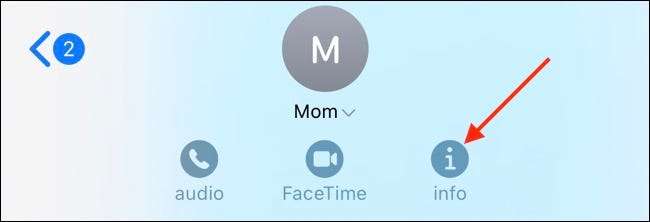
ตอนนี้แตะที่ "แบ่งปันตำแหน่งของฉัน" และเลือกกรอบเวลาที่เหมาะกับคุณ คุณสามารถเลือกที่จะแบ่งปันเป็นเวลาหนึ่งชั่วโมงต่อวันหรือไปเรื่อย ๆ
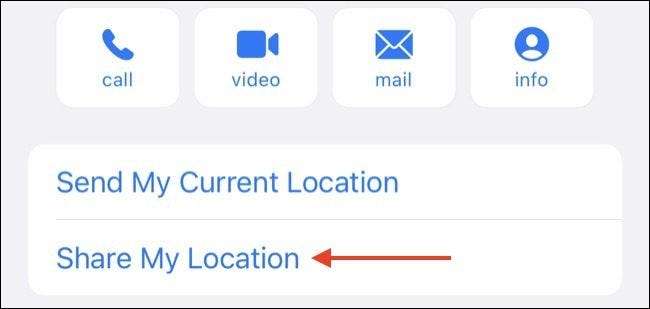
นอกจากนี้คุณยังสามารถแชร์ตำแหน่งของคุณโดยใช้แอพค้นหาของฉันซึ่งสร้างขึ้นใน iPhone ของคุณ (ถ้าคุณไม่สามารถหาได้ลอง อัปเดตซอฟต์แวร์ของ iPhone ของคุณ ). ก่อนอื่นให้เปิดแอปและตรวจสอบให้แน่ใจว่าคุณอยู่ในแท็บ "ผู้คน"
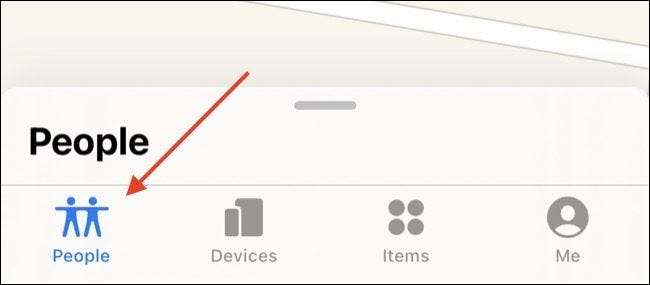
แตะที่ "แบ่งปันตำแหน่งของฉัน" จากนั้นป้อนชื่อหมายเลขโทรศัพท์หรือที่อยู่อีเมลของใครก็ตามที่คุณต้องการแบ่งปันกับ (อีกฝ่ายหนึ่งจะต้องใช้ Apple ID สำหรับการทำงานอย่างถูกต้อง)
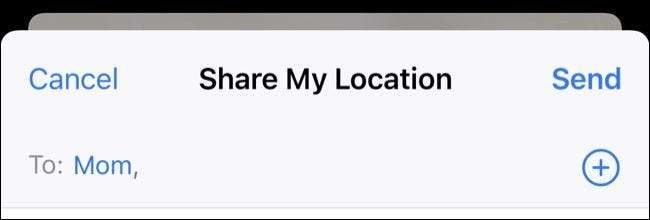
ในที่สุดกด "ส่ง" เพื่อแบ่งปันตำแหน่งของคุณ
การแบ่งปันตำแหน่งจาก Apple Watch
การแชร์ตำแหน่งของคุณจาก Apple Watch นั้นง่ายเหมือนการทำเช่นเดียวกับ iPhone โดยใช้แอปค้นหาผู้คน Apple Watch ของคุณจะใช้ที่ตั้งของ iPhone ของคุณเสมอเว้นแต่คุณจะอยู่นอกขอบเขตของ iPhone และคุณมีนาฬิกา Apple ที่มีทั้ง GPS และการเชื่อมต่อมือถือ
สิ่งนี้ทำเพื่อรักษาแบตเตอรี่ของ Apple Watch ของคุณ แต่ยังช่วยลดความซับซ้อนของกระบวนการทั้งหมด ครั้งเดียวที่ Apple Watch ของคุณจะใช้เพื่อค้นหาคุณคือถ้า iPhone ของคุณตรวจจับว่าคุณอยู่นอกช่วง หากคุณมีรุ่น GPS-Only iPhone ของคุณเป็นตำแหน่งเดียวที่จะรายงานแม้ว่าคุณจะอยู่นอกช่วง
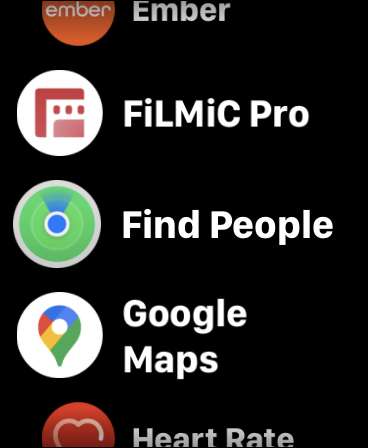
หากต้องการแบ่งปันตำแหน่งของคุณจาก Apple Watch ให้เปิดแอปค้นหาผู้คนและแตะที่ "แชร์ตำแหน่งของฉัน" ที่ด้านล่างของรายการ
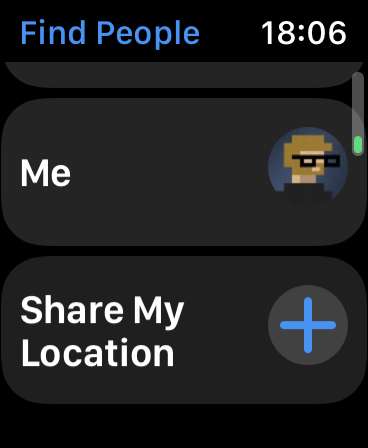
แตะที่ไอคอนไมโครโฟน (เพื่อกำหนด), ไอคอนผู้ติดต่อ (เพื่อเลือกจากผู้ติดต่อที่มีอยู่) หรือปุ่มกด (เพื่อป้อนหมายเลขโทรศัพท์) และระบุว่าคุณต้องการแบ่งปันใคร

เมื่อคุณเลือกผู้ติดต่อแล้วให้เลือกระยะเวลาที่คุณต้องการแบ่งปันตำแหน่งของคุณ
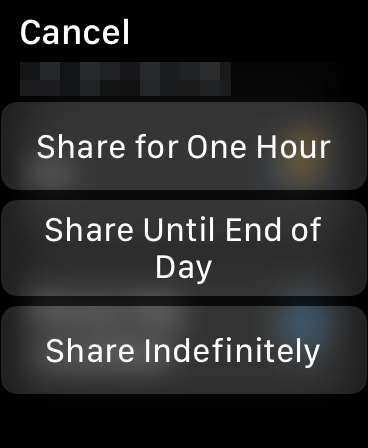
ตอนนี้สถานที่ตั้งของคุณจะถูกแชร์ตลอดเวลาที่คุณระบุ
แบ่งปันตำแหน่งของคุณกับการแบ่งปันของ Apple Family
การแบ่งปันครอบครัวคือแผนครอบครัวรวมของ Apple ที่ให้คุณแบ่งปันการเก็บรักษาและการสมัครสมาชิก iCloud เพื่อบริการเช่นเพลงและทีวี + การแบ่งปันครอบครัวจะต้องตั้งค่า ขึ้นโดยผู้จัดงานครอบครัวเพื่อให้งานนี้ทำงาน
เมื่อสมาชิกครอบครัวคนอื่นได้รับการเพิ่มพวกเขาสามารถเปิดการแชร์ตำแหน่งได้ด้วยการเปิดใช้งานการตั้งค่าการแตะที่ชื่อที่ด้านบนของรายการแล้วแตะ "ค้นหา" ของฉัน "และเปิดใช้งาน" แชร์ตำแหน่งของฉัน "สลับ
จากที่นี่ให้แตะที่สมาชิกในครอบครัวที่ระบุไว้ที่ด้านล่างเพื่อตัดสินใจว่าจะแบ่งปันหรือไม่แบ่งปันตำแหน่งของคุณกับพวกเขา หากต้องการหยุดการแชร์ Revisit เมนูนี้และปิดใช้งาน "แชร์ตำแหน่งของฉัน" หรือแตะที่สมาชิกในครอบครัวแต่ละคนและทำการเปลี่ยนแปลง
การเลือกการแชร์ครอบครัวจะป้องกันตำแหน่งของคุณด้วยการแบ่งปัน
วิธีการดูหรือเปลี่ยนแปลงว่าคุณกำลังแบ่งปันใครด้วย
เป็นความคิดที่ดีที่จะตรวจสอบว่าคุณกำลังแบ่งปันใครเป็นครั้งคราว มันง่ายมากที่จะแบ่งปันตำแหน่งของคุณกับใครบางคนในการแตะสองสามครั้งและเป็นไปได้สำหรับคนอื่นที่จะตั้งค่านี้บนอุปกรณ์ของคุณหากคุณปล่อยให้มันไม่ต้องใส่และปลดล็อคในช่วงเวลาสั้น ๆ
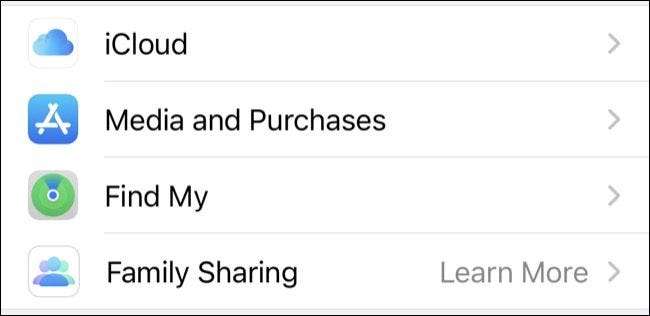
หากต้องการดูว่าคุณกำลังแบ่งปันตำแหน่งของคุณด้วยเปิดแอปตั้งค่าบน iPhone ของคุณและแตะที่ชื่อของคุณที่ด้านบนของรายการ แตะที่ "ค้นหาของฉัน" เพื่อดูตัวเลือกการแชร์ปัจจุบันของคุณรวมถึงรายการของคนที่คุณแชร์ด้วยที่ด้านล่างของหน้าจอ
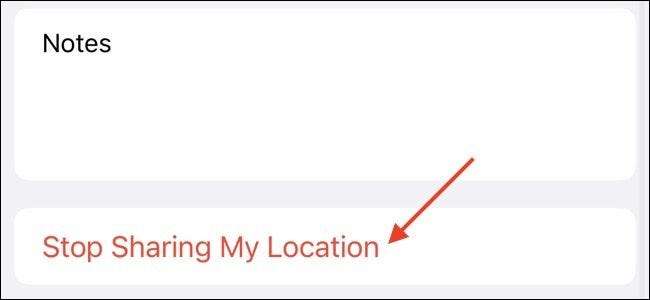
แตะที่บุคคลแล้วเลื่อนไปที่ด้านล่างของหน้าจอแล้วแตะ "หยุดการแชร์ตำแหน่งของฉัน" เพื่อปิดคุณสมบัติ หากคุณต้องการแบ่งปันตำแหน่งของคุณอีกครั้งคุณจะต้องแชร์อีกครั้งโดยใช้คำแนะนำที่มีรายละเอียดข้างต้น
วิธีแชร์ตำแหน่งของคุณกับผู้ใช้ Android
การแชร์ตำแหน่งของคุณโดยใช้บริการของ Apple นั้นไม่เหมาะเสมอไปโดยเฉพาะหากเพื่อนของคุณใช้ Android หรือ Windows ในกรณีนี้คุณจะต้องถอยกลับไปที่บริการของบุคคลที่สามเช่น Google Maps หรือ Whatsapp Messenger
ในขณะที่สิ่งเหล่านี้ไม่ได้หมายความว่าเพียงสองตัวเลือกเท่านั้นพวกเขาเป็นสองที่นิยมมากที่สุด ในกรณีของ WhatsApp คุณสามารถแบ่งปันตำแหน่งของคุณด้วยการแชทกลุ่มทั้งหมดหากคุณต้องการ
การแบ่งปันตำแหน่งผ่าน Google Maps
หากต้องการแบ่งปันตำแหน่งของคุณผ่าน Google Maps คุณจะต้องดาวน์โหลด Google Maps สำหรับ iPhone แล้วลงทะเบียนหรือลงชื่อเข้าใช้บัญชี Google ก่อน
เปิดตัวแผนที่ Google บน iPhone ของคุณแล้วแตะไอคอนผู้ใช้ของคุณที่มุมบนขวา
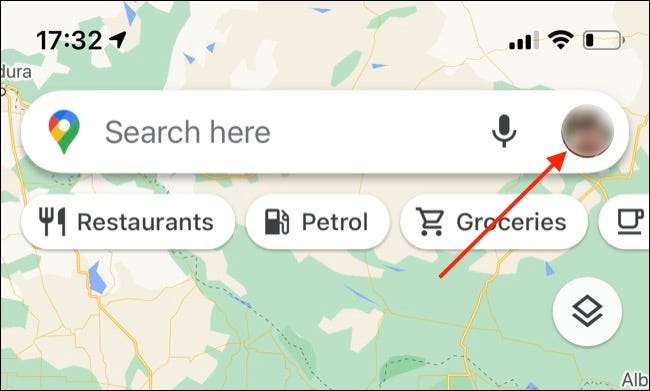
ในเมนูที่ปรากฏขึ้นแตะที่ "การแชร์ตำแหน่ง" ตามด้วย "แชร์ตำแหน่ง"
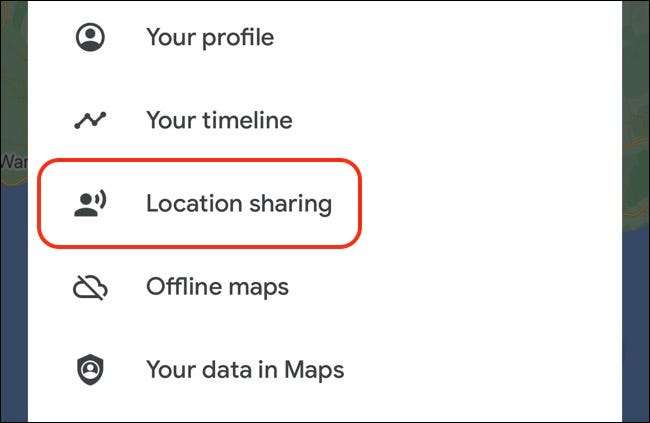
ตัดสินใจว่าคุณต้องการแชร์ตำแหน่งของคุณนานเท่าใดหรือเลือก "จนกว่าคุณจะปิดสิ่งนี้" เพื่อแชร์มันไปเรื่อย ๆ จากนั้นคุณสามารถเลือกผู้ติดต่อจากผู้ติดต่อ Google ของคุณหรือแตะ "ตัวเลือกเพิ่มเติม" เพื่อแชร์ลิงค์ไปยังข้อความหรือแอพอื่นที่คุณเลือก

ในที่สุดการตรวจสอบอีกครั้งว่า Google Maps มีระดับการอนุญาตที่จำเป็นในการถ่ายทอดตำแหน่งของคุณอย่างถูกต้อง มุ่งหน้าไปยังการตั้งค่าและเลื่อนลงจนกว่าคุณจะพบ Google Maps
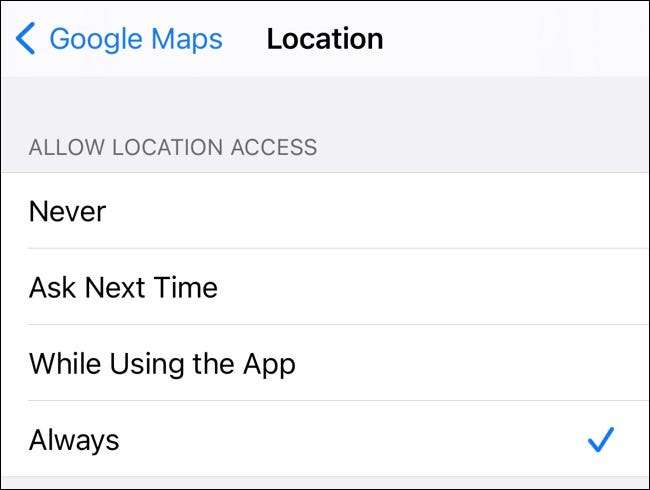
คุณควรเปิดใช้งานตำแหน่งที่แม่นยำและเปลี่ยน "อนุญาตการเข้าถึงตำแหน่ง" เป็น "เสมอ" เพื่อให้ Google Maps สามารถค้นหาตำแหน่งของคุณได้แม้ว่าคุณจะไม่มีแอปเปิดอยู่ คุณควรตรวจสอบให้แน่ใจว่าการรีเฟรชแอปพื้นหลังและข้อมูลมือถือมีทั้งบน (เปิดใช้งานโดยค่าเริ่มต้น)
การแบ่งปันตำแหน่งผ่าน Whatsapp
นอกจากนี้คุณยังสามารถแชร์ตำแหน่งของคุณผ่าน Whatsapp จาก 15 นาทีถึง 8 ชั่วโมง น่าเสียดายที่มันเป็นไปไม่ได้ที่จะแบ่งปันตำแหน่งของคุณไปเรื่อย ๆ กับผู้ติดต่อ WhatsApp ของคุณ
เปิดตัว WhatsApp เข้าสู่ระบบและเลือกหรือเริ่มการสนทนากับบุคคลหรือกลุ่มที่คุณต้องการแบ่งปันตำแหน่งของคุณด้วย แตะที่ไอคอน Plus "+" ใกล้กับแถบข้อความและเลือก "ตำแหน่ง" ตามด้วย "Share Live Location"
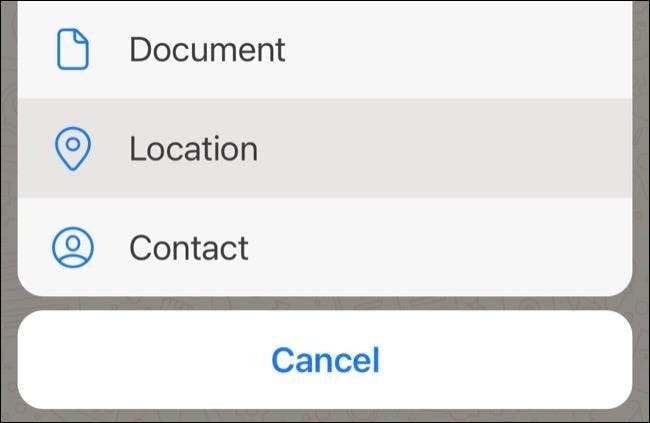
หากคุณยังไม่ได้ทำอะไร Whatsapp จะบอกคุณว่าคุณต้องอนุญาตให้แอปเข้าถึงตำแหน่งของคุณแม้ว่าคุณจะไม่ได้ใช้งาน คุณสามารถทำตามขั้นตอนนี้ให้เสร็จสิ้นภายใต้การตั้งค่า & GT; Whatsapp โดยการเปลี่ยน "ตำแหน่ง" เป็น "เสมอ" และตรวจสอบให้แน่ใจว่าเปิดใช้งานตำแหน่งที่แม่นยำ
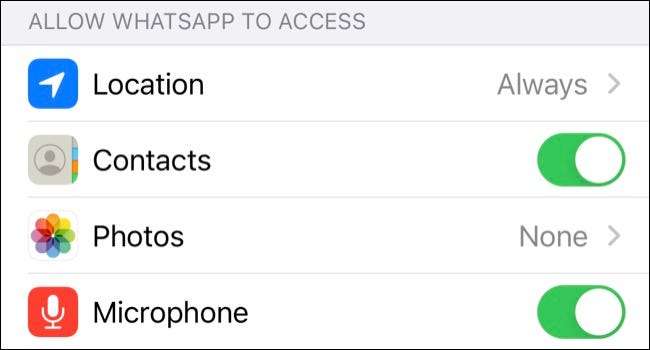
คุณควรเปิดใช้งาน "การรีเฟรชแอปพื้นหลัง" และ "ข้อมูลมือถือ" หากยังไม่ได้เปิดใช้งาน
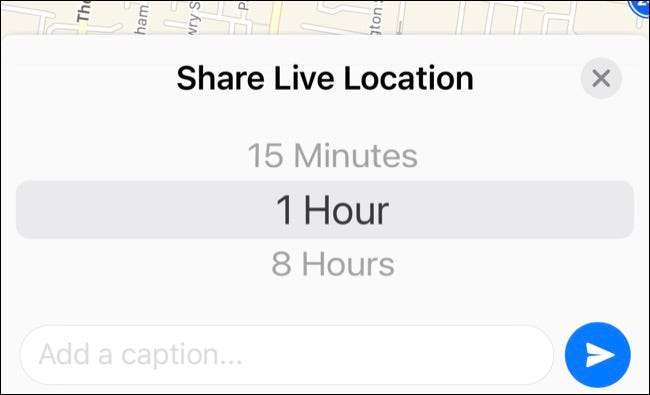
มุ่งหน้ากลับไปที่ WhatsApp และเลือกระยะเวลาที่คุณต้องการแบ่งปันตำแหน่งของคุณ เพิ่มคำบรรยายภาพและกดปุ่มส่งเพื่อแชร์ ผู้ติดต่อหรือกลุ่มของคุณจะสามารถค้นหาตำแหน่งของคุณสำหรับระยะเวลาที่ระบุ
การแบ่งปันตำแหน่งควรจะเป็นกันเอง
การแบ่งปันตำแหน่งทำงานได้ดีที่สุดเป็นคุณสมบัติซึ่งกันและกัน หากมีคนยืนยันว่าคุณแบ่งปันตำแหน่งของคุณกับพวกเขายืนยันว่าพวกเขาทำเช่นเดียวกันหากเหมาะสมที่จะทำเช่นนั้น
เมื่อคุณแบ่งปันตำแหน่งของคุณคุณแบ่งปันมากกว่าที่อยู่ของคุณทันที นอกจากนี้คุณยังสามารถแบ่งปันที่อยู่บ้านและที่ทำงานของคุณเพื่อนหรือสถานที่ของคู่ค้าของคุณและนิสัยประจำวันของคุณ ตรวจสอบให้แน่ใจว่าคุณสามารถไว้วางใจคนที่คุณแบ่งปันได้และจำไว้ว่าคุณสามารถยกเลิกได้ตลอดเวลา
อย่าใช้ iPhone ใช่ไหม เรียนรู้ วิธีแชร์ตำแหน่งของคุณอย่างรวดเร็วจากอุปกรณ์ Android .
ที่เกี่ยวข้อง: วิธีแชร์ตำแหน่งของคุณอย่างรวดเร็วในข้อความบน Android







